El disco duro externo Western Digital (WD) se utiliza para almacenar numerosos elementos, como imágenes, videos, archivos de música y otros documentos. Pero a veces las personas pierden datos del disco duro externo WD debido a varias razones inesperadas. Pero no hay nada de qué preocuparse, como en esta publicación, presentaré 3 fáciles WD externo duro conducir datos recuperación soluciones, con las cuales puede recuperar archivos del disco duro externo WD en diferentes circunstancias.
Pero antes de continuar, descubramos algo más sobre el disco duro externo WD y las razones más comunes que pueden provocar la pérdida de datos.


* La versión gratuita del programa sólo escanea y obtiene una vista previa de los elementos recuperables.
¿Cómo recupero archivos del disco duro externo WD?
Bueno, recuperar datos borrados accidentalmente de un disco duro externo es tan rápido y simple si tiene una buena solución de recuperación con usted. Aquí, mencioné algunas soluciones para WD externo duro conducir datos recuperación.
Sin embargo, si desea una forma instantánea, puede intentar WD externo duro conducir datos recuperación software. Este programa sin duda lo ayudará a recuperar datos del disco duro externo WD.
Aparte de eso, también puede intentar realizar la recuperación de datos de Western Digital utilizando manuales como opciones de comando de respaldo y atributo. En las siguientes secciones de esta publicación, obtendrá los sencillos pasos de todas estas soluciones.
Acerca del disco duro Western Digital
Western Digital (WD) es una de las marcas de venta de discos duros externos más grandes del mundo. Más porque los discos WD son extraordinariamente fiables y están disponibles a un precio más competitivo que marcas similares en el mercado.
Sin embargo, las unidades mecánicas siempre han sido propensas a sufrir daños debido a golpes repentinos, mal manejo y daños lógicos causados por virus, malware, desconexión incorrecta, cortes de energía inesperados y más.
¿Cuáles son las principales razones de la pérdida de datos del disco duro externo WD?
Existen numerosas razones que pueden conducir a la pérdida de datos valiosos del disco duro externo WD. Por lo tanto, siempre se recomienda manejar sus discos duros con cuidado para que no se pierdan datos.
Pero, si ha perdido accidentalmente su WD u otros datos del disco duro externo, es muy importante saber la razón exacta detrás de esto. Por lo tanto, a continuación, enumero los factores principales detrás del archivo de disco duro WD:
- Debido a que formateó el WD u otro disco duro sin mantener la copia de seguridad
- Debido a la eliminación involuntaria de archivos y carpetas
- Debido al ataque de virus dañinos, los datos se pierden
- Insertar medios digitales en un dispositivo incompatible
- Expulsar el dispositivo con fuerza en el momento de acceder a los datos
- El uso del mismo dispositivo de almacenamiento en varios dispositivos puede provocar la pérdida de datos.
Software de recuperación de datos de disco duro externo Perfect WD
los WD externo duro disco datos recuperación software es una solución suficiente que proporciona una mejor recuperación de sus cosas valiosas. Esta herramienta escaneará a fondo todo el disco duro de WD utilizando su poderosa técnica de escaneo y recuperará archivos del disco duro externo de WD sin problemas.
Con la ayuda de este software, puede restaurar fácilmente videos, fotos y audios eliminados, formateados, dañados, faltantes o inaccesibles desde cualquier dispositivo digital. Además, proporciona la mejor plataforma de recuperación y previsualiza los archivos antes de la recuperación.
A continuación puede encontrar sus características más sorprendentes:
- Recupera fácilmente datos borrados / perdidos de varios discos duros
- Restaura varios formatos de archivo de video, fotos y archivos de audio
- Es un programa de solo lectura, 100% libre de riesgos y fácil de usar
La mejor parte de este programa de recuperación de datos de almacenamiento externo es que está disponible para ambas plataformas; Windows y Mac respectivamente. ¿Entonces, Qué esperas? Simplemente descargue, instale este software de recuperación desde los botones que se indican a continuación.


* La versión gratuita del programa sólo escanea y obtiene una vista previa de los elementos recuperables.
Después de descargar esta herramienta, siga la guía paso a paso a realizar fácilmente la recuperación de datos del disco duro externo WD.
¿Cómo recuperar archivos del disco duro externo WD sin software?
Opción # 1: Restaurar archivos perdidos del disco duro Western Digital a través de una copia de seguridad
Si ya ha guardado una copia de seguridad de los datos de su disco duro externo WD, entonces hay una buena posibilidad de recuperarlos. Sí, con la ayuda de esos archivos respaldados, puede realizar fácilmente la recuperación de datos del disco duro externo WD sin software. Pero asegúrese de que la copia de seguridad esté actualizada y no esté dañada.
- Primero que nada, debes buscar y abrir la carpeta de respaldo
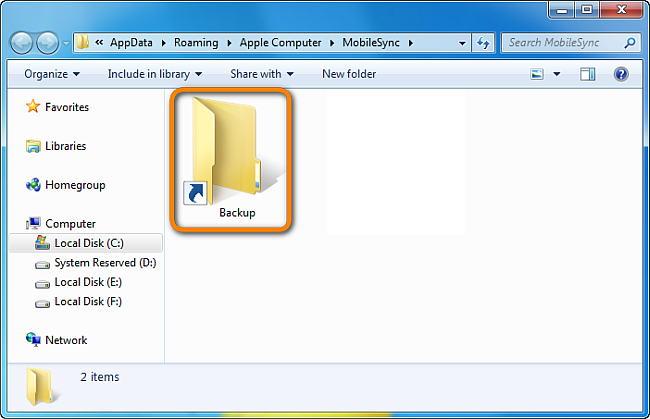
- A continuación, detecte los archivos que ha perdido de su disco duro externo WD
- Después de esto, copie y almacene los archivos que desee.

En caso de que no tenga una copia de seguridad de sus datos eliminados, puede probar el siguiente método.
Opción # 2: Usar el comando attrib
Alternativamente, puede probar el comando attrib para realizar la recuperación de datos de la unidad flash USB. Por lo tanto, para recuperar datos del disco duro externo WD o unidad USB, puede intentar los siguientes pasos:
Paso 1: Primero, conecte el disco duro externo WD con su sistema
Paso 2: En este momento, debe ir al menú Inicio, luego escribir “cmd” en una barra de búsqueda y presionar Enter.
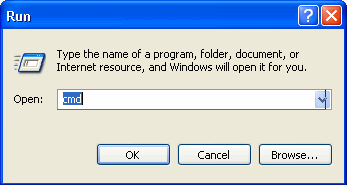
Paso 3: A continuación, verá “cmd.exe” en la lista del programa.
Paso 4: Después de eso, haga clic con el botón derecho en “exe” y, a continuación, obtendrá las ventanas de comandos que le permitirán recuperar archivos del disco duro externo WD de forma gratuita.
Paso 5: Por último, escriba ‘attrib -h -r -s / s / d letra de unidad: \ *. *‘, Como por ejemplo, ‘attrib -h -r -s / s / d G: \ *. * ‘.
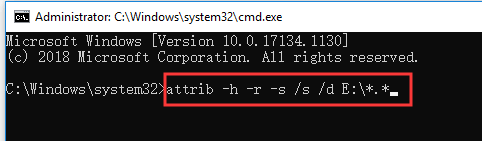
NOTA: Puede reemplazar G con una letra del disco duro o cualquier otra unidad de almacenamiento donde le falten cosas.
¿Cómo reparar el disco duro externo WD Passport?
A veces, puede suceder que el disco duro externo WD (Western Digital) deje de funcionar abruptamente o que su computadora no lo reconozca. En ese momento, debe encender el concentrador raíz USB para que su disco duro WD sea detectable y para reparar el disco duro WD sin perder ningún dato.
Por lo tanto, para encender el concentrador raíz USB, siga estos pasos:
Paso 1: Al principio, haga clic en Inicio y escriba: devmgmt.MSC, presione Entrar.

Paso 2: En el segundo paso, debe abrir el Administrador de dispositivos y luego seleccionar Expandir controladores de bus serie universal.
Paso 3: A continuación, haga clic derecho en el concentrador raíz USB >> toque Propiedades >> Administración de energía.
Paso 4: Ahora, desmarque “Permitir que la computadora apague este dispositivo para ahorrar energía“.
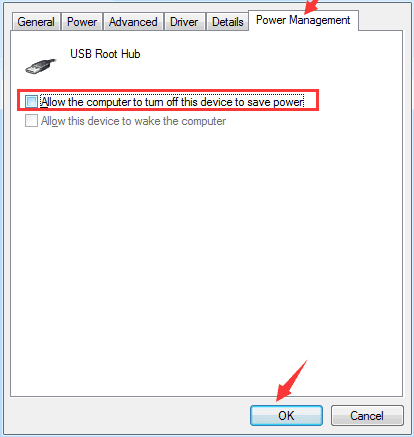
Paso 5: De nuevo, siga los mismos pasos para encender el concentrador raíz USB. Reinicie su sistema para ver si aparece un disco duro externo Western Digital en su PC.
Pensamientos finales
En este artículo, hice todo lo posible para proporcionar amplia información sobre cómo recuperar datos del disco duro externo WD que no detecta. Espero que los enfoques mencionados anteriormente le hayan funcionado para recuperar sus datos perdidos / eliminados del disco duro de Western Digital.
Sin embargo, si desea una solución directa y no desea buscar manuales, simplemente puede probar WD Externo duro Conducir Datos Recuperación Software para recuperará sus datos de una manera fácil.
Si esta publicación le ha resultado útil y útil, no olvide compartirla con sus amigos y familiares.

Taposhi is an expert technical writer with 5+ years of experience. Her in-depth knowledge about data recovery and fascination to explore new DIY tools & technologies have helped many. She has a great interest in photography and loves to share photography tips and tricks with others.